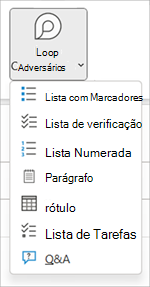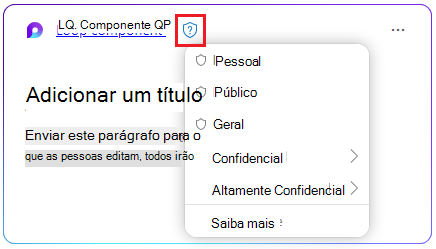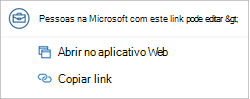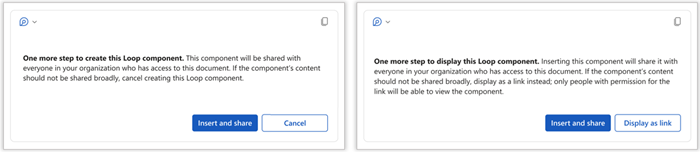Usar componentes do Loop no Outlook
Aplica-se a
Loop componentes são peças portáteis e editáveis de conteúdo que permanecem em sincronização em todos os lugares em que são compartilhados. Você pode inserê-los em qualquer item do Outlook (evento de email ou calendário), assim como também pode fazer nos chats do Teams. Simplificando o fluxo de trabalho de colaboração, Loop componentes capacitam sua equipe a idealizar, planejar e criar em conjunto em todas as plataformas do Outlook com suporte, incluindo Outlook clássico para Windows, novo Outlook para Windows, Outlook para Mac e Outlook na Web.
Você pode criar um componente Loop (por exemplo, tabela, parágrafo, lista de tarefas) em um email do Outlook e colar um link para ele em um chat do Teams. Outros podem exibir e fornecer comentários ou edições que serão exibidos imediatamente no email do Outlook para você e todas as outras pessoas verem.
Observação: Loop componentes é o primeiro recurso do aplicativo Microsoft Loop a ficar disponível no Outlook.
Faça tarefas mais rápidas juntos. Crie uma agenda, acompanhe os itens de ação de um grupo ou organize perguntas e respostas. Esses são apenas alguns cenários facilitado com Loop componentes. Ninguém precisa sair do email para começar a colaborar.
Compartilhar componentes. Agora você pode compartilhar Loop componentes em diferentes emails do Outlook, eventos de calendário e chats do Teams. Os destinatários podem editar de onde quer que estejam e ver atualizações instantaneamente, não importa onde as alterações sejam feitas.
Comece por email ou chat e crie a partir daí. Cada componente Loop que você cria é salvo automaticamente em um arquivo no OneDrive. Portanto, você pode começar a colaborar em um email do Outlook e, posteriormente, passar para o arquivo no Office.com, em que você tem um espaço visual maior para edição.
Para obter informações sobre configurações de administrador para componentes Loop no Outlook, consulte Gerenciar componentes Loop no SharePoint.
Criar um novo componente Loop no Outlook
-
Ao escrever um novo email ou ao responder a um email, insira um novo componente Loop acessando Componentes do > Loop de Mensagem. Em um item Calendário, acesse Inserir componentes de > Loop.
-
Use a lista suspensa para selecionar o tipo de componente do Loop que deseja inserir.
-
Insira conteúdo no novo componente Loop.
Aplicar um rótulo de confidencialidade a um componente Loop no Outlook
Se o administrador disponibilizou rótulos de confidencialidade para você, adicione uma camada extra de proteção ao seu componente aplicando um rótulo apropriado de forma semelhante à forma como você rotula arquivos e emails. Dependendo das políticas da sua organização, você pode ter um rótulo padrão aplicado ou ser solicitado a selecionar um rótulo.
Para aplicar ou alterar um rótulo, selecione o ícone de escudo e selecione um dos rótulos de confidencialidade disponíveis. Por exemplo:
Compartilhar um componente Loop no Outlook
Se você @menção alguém dentro de um componente Loop, ele receberá uma notificação automática por email com um link para o componente Loop. Você também pode enviar um link para o componente Loop usando as etapas a seguir.
-
No canto superior direito do componente Loop, selecione o ícone Copiar link
-
Cole o link no local de destino (por exemplo, chat do Teams, item do Outlook).
Inserir um componente Loop existente em um item do Outlook
Por padrão, colar o link a um componente Loop exibe seu conteúdo real – a menos que você esteja colando-o dentro de uma tabela, lista, cabeçalho ou rodapé.
-
No canto superior direito do componente Loop, selecione o ícone Copiar link
-
Vá para o destino e cole por meio do CTRL+V ou do menu com o botão direito do mouse. Para colar somente o link, selecione Inserir link na guia Inserir .
Observação: É preciso copiar e inserir o link conforme descrito aqui. O Loop colar componente não será exibido se o link for copiado como um endereço Da Web de uma barra de endereços do navegador.
Editar um componente Loop no Outlook
Os destinatários de um link de componente Loop podem adicionar facilmente edições ou comentários. Não importa onde as edições sejam feitas, o componente sempre mostrará as alterações mais recentes.
-
No componente Loop, selecione onde deseja adicionar ou editar conteúdo.
-
Prossiga com a digitação e a edição.
-
Opcionalmente, insira uma barra (/) para inserir itens como @menções ou datas.
Exibir atividade e acesso de um componente Loop no Outlook
Se outras pessoas estiverem editando enquanto você estiver exibindo o componente, você verá cursores coloridos diferentes nele. Você também pode ver o texto que está sendo editado em tempo real.
Os avatares aparecem no canto superior direito para indicar quem está visualizando, editando ou editou recentemente o componente. Selecione ou passe o cursor sobre qualquer avatar para obter detalhes. Você também pode selecionar o ícone Ver quem tem acesso
Alterar Loop permissões de compartilhamento de componentes no Outlook
Por padrão, um componente Loop enviado via Outlook é compartilhado de acordo com as permissões existentes da sua organização. Ao compor o item, você pode alterar para quem o componente Loop será compartilhado.
-
No canto superior esquerdo do componente Loop, clique em seu nome.
-
Selecione o tipo de permissão. (por exemplo, Pessoas na Organização com este link pode editar).
-
Use a caixa de diálogo de compartilhamento para atualizar as permissões do componente Loop
Embora isso se aplique a Loop componentes criados por meio do Outlook, ele não se aplica a Loop componentes criados por meio do cliente do Teams. Como Loop componentes são projetados para colaboração, os componentes são sempre compartilhados como editáveis por outras pessoas, mesmo que sua organização esteja definida para criar links compartilháveis que tenham permissões somente exibição como o valor padrão para outros tipos de arquivo". Mais informações sobre políticas de administrador podem ser encontradas neste artigo: Loop políticas de administração de componente e workspace
Exibir/editar um componente Loop no Microsoft365.com
Veja como abrir um componente Loop no Microsoft365.com.
-
No canto superior esquerdo do componente Loop, clique/selecione seu nome.
-
Exibir e editar no navegador.
Localizar um componente do Loop existente
Seus componentes Loop são salvos automaticamente no OneDrive. Você pode encontrá-los facilmente do Microsoft365.com ou do OneDrive. Use Pesquisar ou vá para omeu conteúdo.
Dica: O título do componente Loop também pode ser aplicado como seu nome de arquivo. Para facilitar a pesquisa, use um nome fácil de memorizar e descritivo.
Perguntas frequentes
R: Estamos continuamente nos esforçando para melhorar nossos produtos e contamos com seus comentários. Se você enfrentar desafios com o uso de componentes Loop ou tiver alguma sugestão sobre como podemos melhorar ainda mais sua experiência, informe-nos por meio do recurso Dar comentários à Microsoft na tela ou por meio de Comentários na guia Ajuda. Inclua a hashtag #Loops no título da sua nota.
R: Para renderizar um componente Loop corretamente, o email deve estar no formato HTML. Todos os outros formatos de email simplesmente exibirão um link para o componente do Loop.
R: Aqui estão várias explicações possíveis:
-
O arquivo está no modo de exibição em vez de revisar ou editar modo.
-
O arquivo é aberto no Safari ou no Teams no Mac (ainda não com suporte).
-
Os componentes do Loop foram desativados por seu administrador organizacional.
-
Você não está usando o logon organizacional do Windows – possivelmente entrou com um conta pessoal ou outro logon.
R: Loop componentes estão disponíveis para todos na sua organização que têm o link. Não é possível disponibilizá-los apenas para determinadas pessoas ou para pessoas fora de sua organização.
Observação: A alteração de quem tem acesso ao item do Outlook não tem efeito sobre quem tem acesso ao componente Loop.
R: Atualmente, Loop componentes estão disponíveis apenas para pessoas em sua organização.
R: Essa mensagem indica que o componente Loop pode ser compartilhado mais livremente do que a configuração padrão de novo link da sua organização especifica. O componente pode ser visualizado e editado por qualquer pessoa em sua organização que tenha o link. Se isso for aceitável, selecione Inserir e compartilhar para continuar. Caso contrário, selecione Cancelar ou Exibir como link.
R: Nenhum dos dois. Os níveis de proteção do componente Loop e o e-mail/reunião que contêm permanecem independentes uns dos outros.
R: Estão localizadas instruções relevantes para administradores neste artigo: Gerir Loop componentes no SharePoint
R: Para utilizadores clássicos do Outlook, o botão Loop componentes estará desativado se pelo menos uma caixa de correio no perfil suportar Loop, mas a caixa de correio atual a partir da qual o correio está a ser enviado não. Loop componentes são suportados apenas com uma caixa de correio do Microsoft 365 empresas. Certifique-se de que a conta que está a utilizar com Loop componentes tem sessão iniciada no OneDrive for Business. Em Conta de> de Ficheiros > Serviços Ligados, verifique a presença de um serviço OneDrive for Business. Se não estiverem disponíveis, o utilizador terá de iniciar sessão num.